Xerox WORKCENTRE 5945 5955 Manuel utilisateur
PDF
Herunterladen
Dokument
Imprimante multifonctions Xerox® WorkCentre™ 5945/5955 Comment effectuer une copie Panneau de commande 1 3 5 2 6 4 Chargeur de documents 1 Accueil Services 2 Etat travail 3 Ecran tactile 4 Marche 5 Annuler tout Arrêter 6 Glace d'exposition Ou 1. Chargez les documents face à copier vers le haut dans le plateau d'alimentation du chargeur de documents. Réglez le guide afin qu'il soit légèrement en contact avec la pile de papier ou Soulevez le chargeur de documents. Placez le document face à copier sur la glace d'exposition et alignez-le contre la flèche dans l'angle supérieur gauche. Fermez le chargeur de documents. 2. Appuyez sur la touche Annuler tout (CA) du panneau de commande pour annuler les sélections de programmation effectuées précédemment. 3. Appuyez sur la touche Accueil Services. 4. Sélectionnez le bouton Copie sur l'écran tactile. 5. Si nécessaire, sélectionnez l'onglet Copie. Il s'agit en général de l'onglet actif lorsque le service Copie s'ouvre. 6. Sélectionnez les options appropriées. 7. Entrez le nombre d'impressions requises à l'aide du pavé numérique du panneau de commande. 8. Appuyez sur la touche Marche du panneau de commande pour numériser le document. Pour plus d'informations Consultez le guide d'utilisateur disponible sur http://www.support.xerox.com ©2014 Xerox Corporation. Tous droits réservés. Xerox® et Xerox avec la marque figurative® sont des marques déposées de Xerox Corporation aux Etats-Unis et/ou dans d’autres pays. BR7341 Imprimante multifonctions Xerox® WorkCentre™ 5945/5955 Comment envoyer un fax Panneau de commande 1 3 5 2 6 4 Chargeur de documents 1 Accueil Services 2 Etat travail 3 Ecran tactile 4 Marche 5 Annuler tout Arrêter 6 Glace d'exposition Ou 1. Chargez les documents face à envoyer vers le haut dans le plateau d'alimentation du chargeur de documents. Réglez le guide afin qu'il soit légèrement en contact avec la pile de papier ou Soulevez le chargeur de documents. Placez le document face à envoyer sur la glace d'exposition et alignez-le contre la flèche dans l'angle supérieur gauche. Fermez le chargeur de documents. 2. Appuyez sur la touche Annuler tout (CA) du panneau de commande pour annuler les sélections de programmation effectuées précédemment. 3. Appuyez sur la touche Accueil Services. 4. Sélectionnez le bouton Fax sur l'écran tactile. 5. Si nécessaire, sélectionnez l'onglet Fax. Il s'agit en général de l'onglet actif lorsque le service Fax s'ouvre. 6. Sélectionnez la zone de saisie Entrer un numéro de fax et utilisez le pavé numérique ou le clavier de l'écran tactile pour entrer le numéro de fax du destinataire. 7. Sélectionnez le bouton Ajouter. • Si vous souhaitez envoyer le document à plusieurs destinataires, entrez les informations supplémentaires, un destinataire à la fois, et sélectionnez de nouveau le bouton Ajouter jusqu'à ce que tous les destinataires soient ajoutés. 8. Sélectionnez le bouton Fermer pour enregistrer les informations que vous avez saisies. 9. Sélectionnez les options appropriées. 10. Appuyez sur la touche Marche du panneau de commande pour numériser le document. Pour plus d'informations Consultez le guide d'utilisateur disponible sur http://www.support.xerox.com ©2014 Xerox Corporation. Tous droits réservés. Xerox® et Xerox avec la marque figurative® sont des marques déposées de Xerox Corporation aux Etats-Unis et/ou dans d’autres pays. BR7341 Imprimante multifonctions Xerox® WorkCentre™ 5945/5955 Comment envoyer un fax serveur Panneau de commande 1 3 5 2 6 4 Chargeur de documents 1 Accueil Services 2 Etat travail 3 Ecran tactile 4 Marche 5 Annuler tout Arrêter 6 Glace d'exposition Ou 1. Chargez les documents face à envoyer vers le haut dans le plateau d'alimentation du chargeur de documents. Réglez le guide afin qu'il soit légèrement en contact avec la pile de papier ou Soulevez le chargeur de documents. Placez le document face à envoyer sur la glace d'exposition et alignez-le contre la flèche dans l'angle supérieur gauche. Fermez le chargeur de documents. 2. Appuyez sur la touche Annuler tout (CA) du panneau de commande pour annuler les sélections de programmation effectuées précédemment. 3. Appuyez sur la touche Accueil Services. 4. Sélectionnez le bouton Fax serveur. 5. Si nécessaire, sélectionnez l'onglet Fax serveur. Il s'agit en général de l'onglet actif lorsque le service Fax serveur s'ouvre. 6. Sélectionnez la zone de saisie Entrer un numéro de fax et utilisez le pavé numérique ou le clavier de l'écran tactile pour entrer le numéro de fax du destinataire. 7. Sélectionnez le bouton Ajouter. • Si vous souhaitez envoyer le document à plusieurs destinataires, entrez les informations supplémentaires, un destinataire à la fois, et sélectionnez de nouveau le bouton Ajouter jusqu'à ce que tous les destinataires soient ajoutés. 8. Sélectionnez le bouton Fermer pour enregistrer les informations que vous avez saisies. Pour plus d'informations 9. Sélectionnez les options appropriées. Consultez le guide d'utilisateur disponible sur http://www.support.xerox.com 10. Appuyez sur la touche Marche du panneau de commande pour numériser le document. ©2014 Xerox Corporation. Tous droits réservés. Xerox® et Xerox avec la marque figurative® sont des marques déposées de Xerox Corporation aux Etats-Unis et/ou dans d’autres pays. BR7341 Imprimante multifonctions Xerox® WorkCentre™ 5945/5955 Comment envoyer un fax Internet Panneau de commande 1 3 5 2 6 4 Chargeur de documents 1 Accueil Services 2 Etat travail 3 Ecran tactile 4 Marche 5 Annuler tout Arrêter 6 Glace d'exposition Ou 1. Chargez les documents face à envoyer vers le haut dans le plateau d'alimentation du chargeur de documents. Réglez le guide afin qu'il soit légèrement en contact avec la pile de papier ou Soulevez le chargeur de documents. Placez le document face à envoyer sur la glace d'exposition et alignez-le contre la flèche dans l'angle supérieur gauche. Fermez le chargeur de documents. 2. Appuyez sur la touche Annuler tout (CA) du panneau de commande pour annuler les sélections de programmation effectuées précédemment. 3. Appuyez sur la touche Accueil Services. 4. Sélectionnez le bouton Fax Internet. 5. Si nécessaire, sélectionnez l'onglet Fax Internet. Il s'agit en général de l'onglet actif lorsque le service Fax Internet s'ouvre. 6. Sélectionnez le bouton Nouveau destinataire.... 7. Utilisez le clavier de l'écran tactile pour entrer l'adresse électronique du destinataire. 8. Sélectionnez le bouton Ajouter. • Si vous souhaitez envoyer le document à plusieurs destinataires, entrez les informations supplémentaires, un destinataire à la fois, et sélectionnez de nouveau le bouton Ajouter jusqu'à ce que tous les destinataires soient ajoutés. Pour plus d'informations 9. Sélectionnez le bouton Fermer pour enregistrer les informations que vous avez saisies. 10. Sélectionnez les options appropriées. Consultez le guide d'utilisateur disponible sur http://www.support.xerox.com ©2014 Xerox Corporation. Tous droits réservés. Xerox® et Xerox avec la marque figurative® sont des marques déposées de Xerox Corporation aux Etats-Unis et/ou dans d’autres pays. BR7341 Imprimante multifonctions Xerox® WorkCentre™ 5945/5955 Comment envoyer un courrier électronique Panneau de commande 1 3 5 2 6 4 Chargeur de documents 1 Accueil Services 2 Etat travail 3 Ecran tactile 4 Marche 5 Annuler tout Arrêter 6 Glace d'exposition Ou 1. Chargez les documents face à envoyer vers le haut dans le plateau d'alimentation du chargeur de documents. Réglez le guide afin qu'il soit légèrement en contact avec la pile de papier ou Soulevez le chargeur de documents. Placez le document face à envoyer sur la glace d'exposition et alignez-le contre la flèche dans l'angle supérieur gauche. Fermez le chargeur de documents. 2. Appuyez sur la touche Annuler tout (CA) du panneau de commande pour annuler les sélections de programmation effectuées précédemment. 3. Appuyez sur la touche Accueil Services. 4. Sélectionnez le bouton Courriel sur l'écran tactile. 5. Si nécessaire, sélectionnez l'onglet Courriel. Il s'agit en général de l'onglet actif lorsque le service Courriel s'ouvre. 6. Sélectionnez le bouton Nouveau destinataire... 7. Utilisez le clavier de l'écran tactile pour entrer l'adresse électronique du destinataire. 8. Sélectionnez le bouton Ajouter. • Si vous souhaitez envoyer le document à plusieurs destinataires, entrez les informations supplémentaires, un destinataire à la fois, et sélectionnez de nouveau le bouton Ajouter jusqu'à ce que tous les destinataires soient ajoutés. 9. Sélectionnez le bouton Fermer pour enregistrer les informations que vous avez saisies. Pour plus d'informations 10. Sélectionnez les options appropriées. Consultez le guide d'utilisateur disponible sur http://www.support.xerox.com 11. Appuyez sur la touche Marche du panneau de commande pour numériser le document. ©2014 Xerox Corporation. Tous droits réservés. Xerox® et Xerox avec la marque figurative® sont des marques déposées de Xerox Corporation aux Etats-Unis et/ou dans d’autres pays. BR7341 Imprimante multifonctions Xerox® WorkCentre™ 5945/5955 Comment enregistrer et réimprimer des travaux Panneau de commande 1 3 5 2 6 4 1 Accueil Services 2 Etat travail 3 Ecran tactile 4 Marche 5 Annuler tout Arrêter 6 Enregistrement de travaux à l'aide du pilote d'imprimante Réimpression de travaux mémorisés 1. Ouvrez le document à imprimer. Dans la plupart des applications, sélectionnez le bouton Office ou sélectionnez Fichier, puis Imprimer dans le menu Fichier. 1. Appuyez sur la touche Annuler tout (CA) du panneau de commande pour annuler les sélections de programmation effectuées précédemment. 2. Sélectionnez le pilote Xerox dans la liste des pilotes d'imprimante disponibles. 3. Ouvrez la fenêtre Propriétés du pilote d'imprimante (la méthode varie en fonction de l'application depuis laquelle vous imprimez). Dans la plupart des applications Microsoft, sélectionnez le bouton Propriétés ou Préférences pour ouvrir la fenêtre. 4. Si nécessaire, cliquez sur l'onglet Options d'impression. Il s'agit en général de l'onglet actif lorsque le pilote d'imprimante s'ouvre. 5. Sélectionnez Travail enregistré à partir du menu déroulant Type de travail. 6. Sélectionnez la zone de saisie Nom du travail et utilisez votre clavier pour entrer un nom pour votre travail. • Sélectionnez Utiliser le nom du document dans le menu déroulant Nom du document pour enregistrer votre travail sous le même nom que le document. 7. Sélectionnez le dossier dans lequel votre travail doit être enregistré à partir du menu Enregistrer vers. • Si le dossier requis ne s'affiche pas, vous pouvez utiliser votre clavier pour entrer le nom du dossier où votre travail doit être enregistré. Le dossier public par défaut est disponible pour tous les utilisateurs. 2. Appuyez sur la touche Accueil Services. 3. Sélectionnez le bouton Imprimer depuis... sur l'écran tactile. 4. Sélectionnez le bouton Travaux mémorisés.... 5. Sélectionnez le dossier approprié. 6. Sélectionnez le travail mémorisé approprié. 7. Sélectionnez les options appropriées. 8. Appuyez sur la touche Marche du panneau de commande pour imprimer le travail. 8. Cliquez sur le bouton OK. 9. Sélectionnez les options appropriées. 10. Cliquez sur le bouton OK pour enregistrer vos paramètres. 11. Sélectionnez le bouton de confirmation (son nom varie en fonction de l'application depuis laquelle vous imprimez). Dans la plupart des applications, sélectionnez OK ou Imprimer. Pour plus d'informations Consultez le guide d'utilisateur disponible sur http://www.support.xerox.com ©2014 Xerox Corporation. Tous droits réservés. Xerox® et Xerox avec la marque figurative® sont des marques déposées de Xerox Corporation aux Etats-Unis et/ou dans d’autres pays. BR7341 Imprimante multifonctions Xerox® WorkCentre™ 5945/5955 Comment procéder à une numérisation réseau Panneau de commande 1 3 5 2 6 4 Chargeur de documents 1 Accueil Services 2 Etat travail 3 Ecran tactile 4 Marche 5 Annuler tout Arrêter 6 Glace d'exposition Ou 1. Chargez les documents face à numériser vers le haut dans le plateau d'alimentation du chargeur de documents. Réglez le guide afin qu'il soit légèrement en contact avec la pile de papier ou Soulevez le chargeur de documents. Placez le document face à numériser sur la glace d'exposition et alignez-le contre la flèche dans l'angle supérieur gauche. Fermez le chargeur de documents. 2. Appuyez sur la touche Annuler tout (CA) du panneau de commande pour annuler les sélections de programmation effectuées précédemment. 3. Appuyez sur la touche Accueil Services. 4. Sélectionnez le bouton Numérisation flux de travail sur l'écran tactile. 5. Si nécessaire, sélectionnez l'onglet Numérisation flux de travail. Il s'agit en général de l'onglet actif lorsque le service Numérisation flux de travail s'ouvre. 6. Sélectionnez un type de modèle à partir du menu déroulant Tous les modèles. 7. Sélectionnez le modèle approprié. 8. Sélectionnez les options appropriées. 9. Appuyez sur la touche Marche du panneau de commande pour numériser le document. Pour plus d'informations Consultez le guide d'utilisateur disponible sur http://www.support.xerox.com ©2014 Xerox Corporation. Tous droits réservés. Xerox® et Xerox avec la marque figurative® sont des marques déposées de Xerox Corporation aux Etats-Unis et/ou dans d’autres pays. BR7341 Imprimante multifonctions Xerox® WorkCentre™ 5945/5955 Présentation de la machine Fonctions Présentation de la machine 1 Selon sa configuration, votre périphérique permet d'effectuer les opérations suivantes : 2 7 Copie 8 3 4 5 Numérisation à accès direct 6 Numérisation flux de travail 1 Chargeur de documents et glace d'exposition 6 Magasin 4 (en option) 2 Panneau de commande 7 Départ manuel 3 Magasin 1 8 Module de finition (en option) Fax serveur 4 Magasin 2 5 Magasin 3 Courriel Panneau de commande Copie Carte d'identité 7 6 1 11 12 Numérisation... 2 8 5 13 3 14 15 Fax 4 9 10 16 Fax Internet 1 Accueil Services 11 Langue 2 Services 12 Mise hors/sous tension 3 Etat travail 13 Annuler tout 4 Etat machine 14 Interrompre l'impression 5 Ecran tactile 15 Arrêter 6 Connexion / Déconnexion 16 Marche 7 Aide 8 Pavé numérique Pour plus d'informations 9 Pause numérotation Consultez le guide d'utilisateur disponible sur http://www.support.xerox.com 10 Annuler entrée Imprimer depuis... Assistance en ligne Xerox ©2014 Xerox Corporation. Tous droits réservés. Xerox® et Xerox avec la marque figurative® sont des marques déposées de Xerox Corporation aux Etats-Unis et/ou dans d’autres pays. BR7341 Imprimante multifonctions Xerox® WorkCentre™ 5945/5955 Comment mettre en place les supports Présentation de la machine 1 Magasin 1 2 Magasin 2 3 Magasin 3 5 4 Magasin 4 (en option) 5 Départ manuel 1 2 3 4 Magasins 1 et 2 1. Ouvrez le magasin. 2. Placez le support dans le magasin en veillant à l'aligner sur le bord gauche. • Veillez à ce que la pile ne dépasse pas la ligne de remplissage maximal. 3. Assurez-vous que les guides papier soient légèrement en contact avec les supports. 4. Fermez le magasin. • Si le magasin est programmé sur Spécialisé, la mise en place du support est terminée. • Si le magasin est programmé sur Entièrement réglable, les paramètres du magasin s'affichent sur l'écran. Si les paramètres sont corrects, sélectionnez le bouton Confirmer. Si les paramètres ne sont pas corrects, modifiez-les selon vos besoins. Départ manuel 1. Vérifiez que le magasin est abaissé. Pour les supports de format supérieur, utilisez l'extension du magasin. 2. Placez le support dans le magasin en veillant à l'aligner sur le bord gauche. • Veillez à ce que la pile ne dépasse pas la ligne de remplissage maximal. • Placez le papier pré-imprimé et les étiquettes face vers le haut avec le bord supérieur vers l'avant du périphérique. • Placez le papier perforé avec les perforations sur la droite. • Placez les transparents face vers le haut. Si les transparents présentent une bande blanche, placez-les avec la bande sur la droite. 3. Assurez-vous que les guides papier soient légèrement en contact avec les supports • Le magasin détecte la position du guide latéral pour déterminer le format du support. 4. Si le magasin est programmé sur Spécialisé, la mise en place du support est terminée. • Si le magasin est programmé sur Entièrement réglable, les paramètres du magasin s'affichent sur l'écran. Si les paramètres sont corrects, sélectionnez le bouton Confirmer. Si les paramètres ne sont pas corrects, modifiez-les selon vos besoins. Magasins 3 et 4 1. Ouvrez le magasin. 2. Placez le support dans le magasin en veillant à l'aligner sur le bord gauche. • Veillez à ce que la pile ne dépasse pas la ligne de remplissage maximal. 3. Fermez le magasin. Pour plus d'informations Consultez le guide d'utilisateur disponible sur http://www.support.xerox.com ©2014 Xerox Corporation. Tous droits réservés. Xerox® et Xerox avec la marque figurative® sont des marques déposées de Xerox Corporation aux Etats-Unis et/ou dans d’autres pays. BR7341 ">
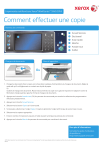
Öffentlicher Link aktualisiert
Der öffentliche Link zu Ihrem Chat wurde aktualisiert.